Als u een Windows-server extern beheert, dan kunt u de Remote Server Administration Tools (RSAT) gebruiken.
Via de Remote Server Administration Tools kunt u als systeembeheerder meerdere taken uitvoeren op Windows-servers zonder fysieke toegang te hebben tot de server. Het is een hulpmiddel dat veel wordt gebruikt door systeem- en netwerkbeheerders, vooral in omgevingen waar efficiënt beheer van meerdere servers cruciaal is.
Met RSAT kunt u een breed scala aan beheertaken uitvoeren, waaronder:
Meld u dan aan voor onze nieuwsbrief.
Active Directory-beheer
Beheer gebruikers, groepen, en computers binnen een domein. U kunt nieuwe gebruikersaccounts aanmaken, wachtwoorden resetten, groepen beheren, en organisatorische eenheden (OU’s) configureren.
DNS-beheer
Beheer DNS-zones en -records om netwerkverkeer efficiënt te routeren en naamomzetting in uw netwerk te beheren. Dit omvat het toevoegen, verwijderen en aanpassen van A-records, CNAME-records en andere DNS-instellingen.
[irp posts=”19458″ name=”4 manieren om de DNS server te wijzigen in Windows 11″]DHCP-beheer
Beheer DHCP-scopes en -leases voor dynamische IP-adrestoewijzing. U kunt nieuwe scopes configureren, bestaande scopes aanpassen en IP-adressen reserveren voor specifieke apparaten.
Hyper-V-beheer
Beheer virtuele machines en virtuele netwerken. Dit omvat het aanmaken, configureren, en beheren van virtuele machines (VM’s), het instellen van virtuele switches en het monitoren van de prestaties van uw virtualisatie-infrastructuur.
[irp posts=”25351″ name=”Hyper-V installeren en inschakelen in Windows 11″]Groepsbeleidbeheer
Maak en beheer groepsbeleidobjecten (GPO’s) om instellingen te configureren voor gebruikers en computers binnen een domein. U kunt beveiligingsinstellingen afdwingen, softwaretoewijzing beheren, en scripts configureren die worden uitgevoerd bij het inloggen of opstarten.
[irp posts=”30308″ name=”Back-up maken van Windows Groepsbeleid instellingen”]RSAT (Remote Server Administration Tools) installeren in Windows 11
Waar u in eerdere versies van Windows RSAT nog moest downloaden en installeren, kunt u RSAT nu via de optionele onderdelen installeren. Dit is hoe het werkt.
- Open Start.
- Klik op Instellingen.
- Klik op Systeem.
- Klik op Optionele onderdelen.
- Klik op Functies weergeven.
- Zoek op: RSAT
- Zoek naar de specifieke RSAT-tools die u wilt installeren, zoals “RSAT: Hulpprogramma’s voor Active Directory Domain Services en Lightweight Directory Services”, of “RSAT: Serverbeheer”.
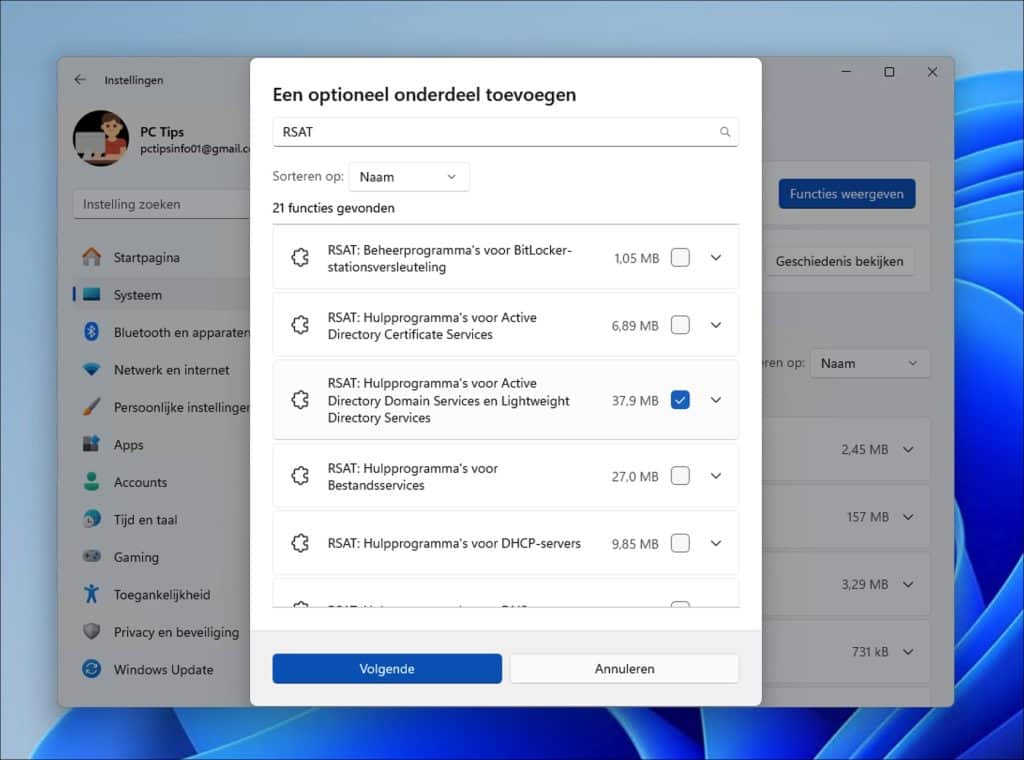
Hieronder de stappen nogmaals, met afbeeldingen.
Om te beginnen opent u de Windows-instellingen.
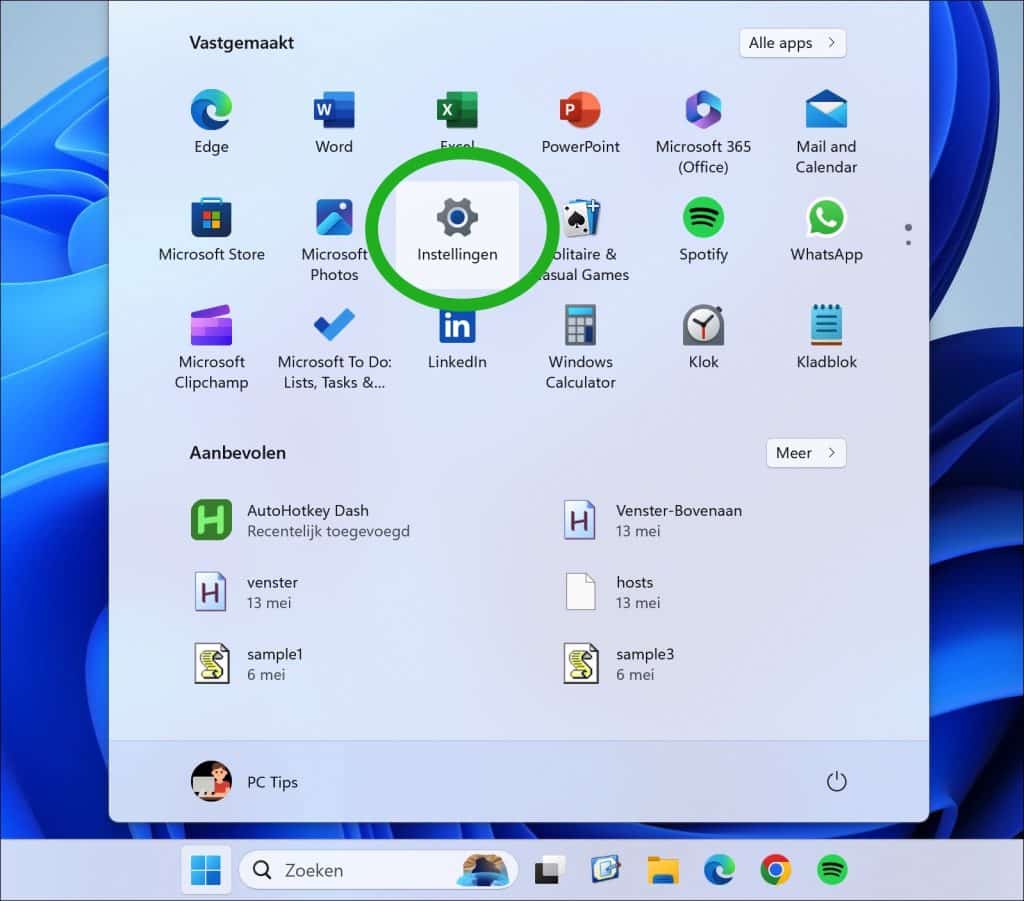
Klik vervolgens op ‘Systeem’ en daarna op ‘Optionele onderdelen’.
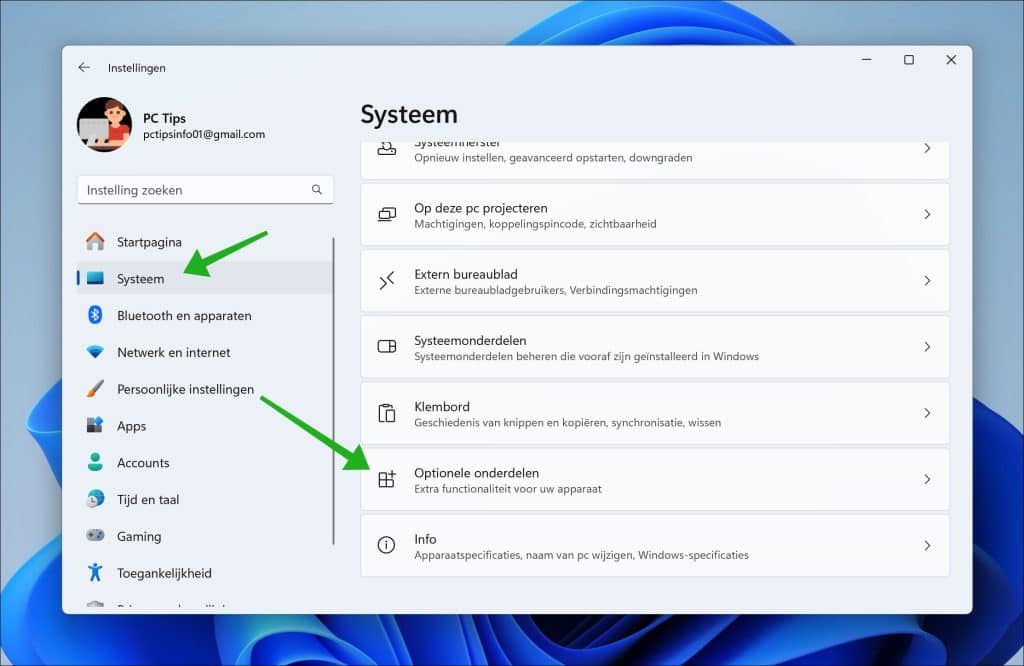
Klik op de knop ‘Functies weergeven’ in de rechterbovenhoek.
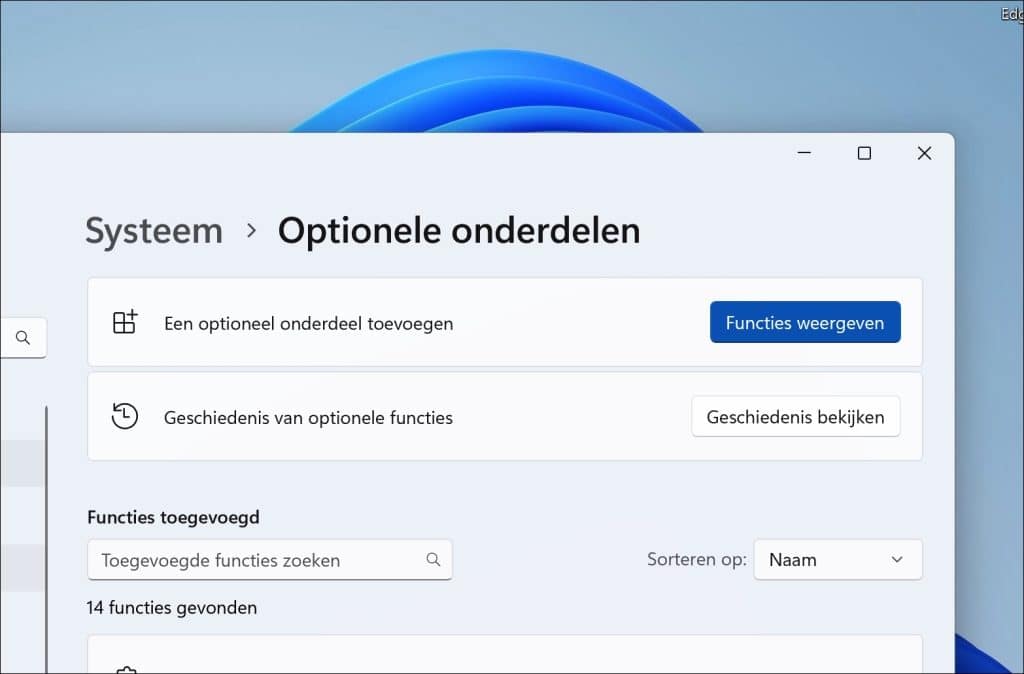
Zoek op ‘RSAT’ en selecteer de beheer-apps die u nodig heeft om de serveromgeving te beheren.
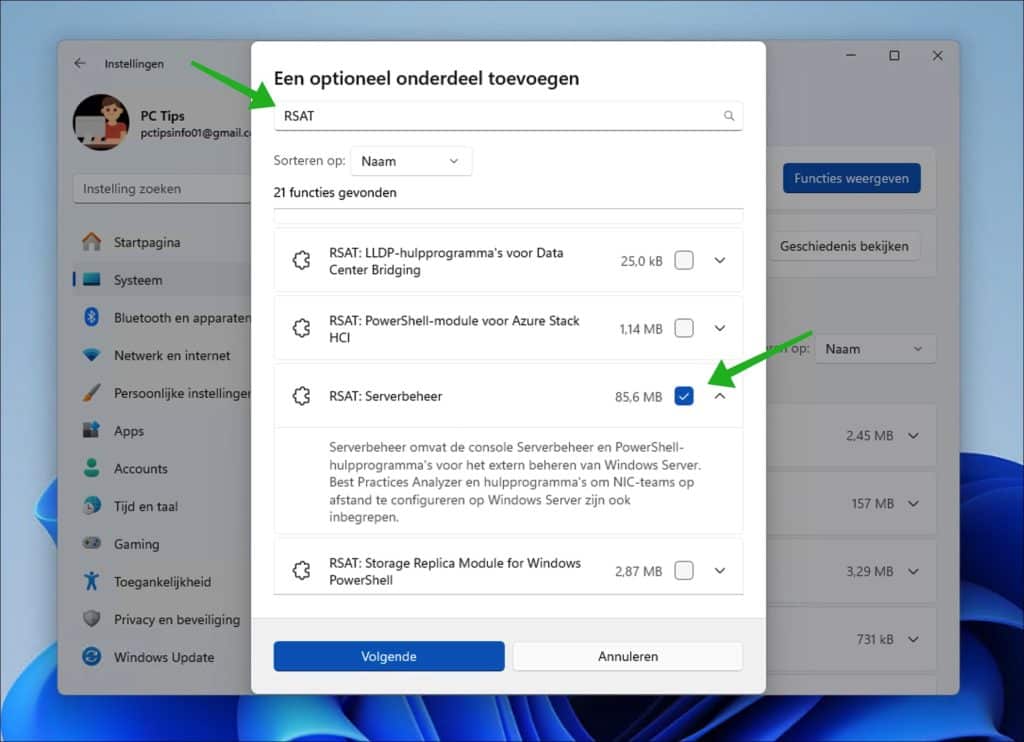
Klik vervolgens op de knop ‘Volgende’ en bevestig de installatie door op ‘Toevoegen’ te klikken.
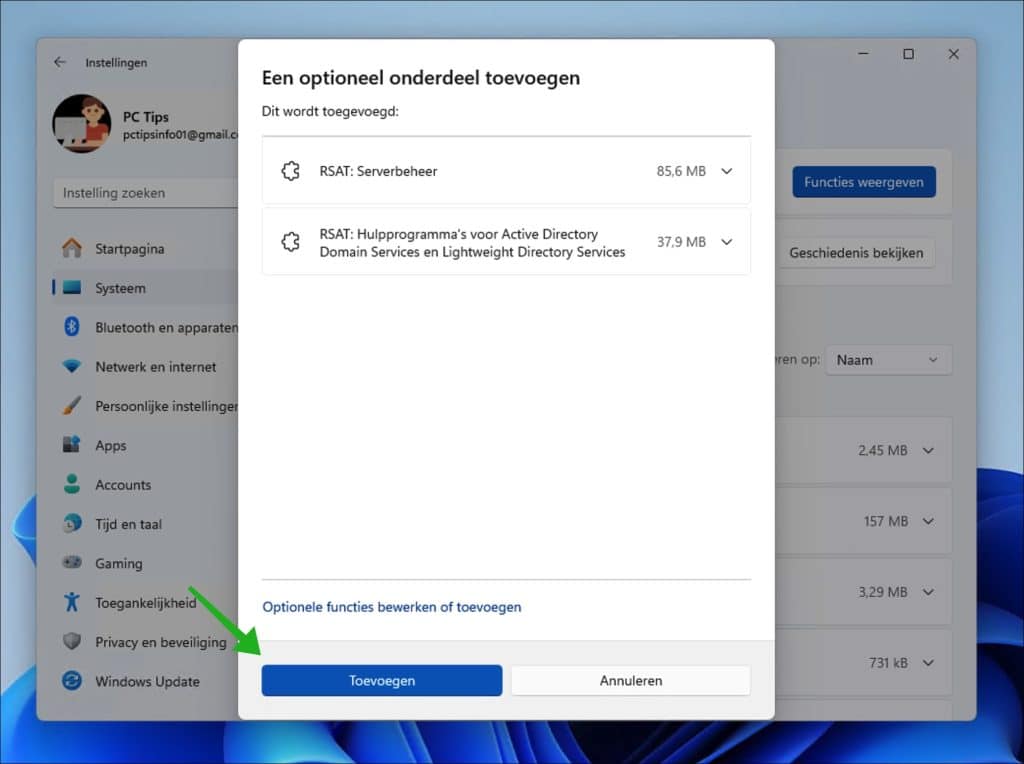
De geselecteerde onderdelen worden nu geïnstalleerd in Windows 11.
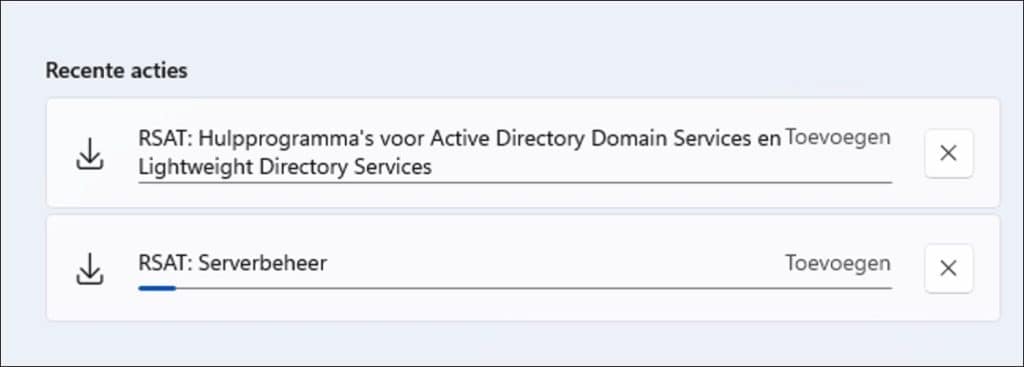
Ik hoop u hiermee geïnformeerd te hebben. Bedankt voor het lezen!
[irp posts=”13203″ name=”Active Directory installeren in Windows 11? Dit is hoe!”]
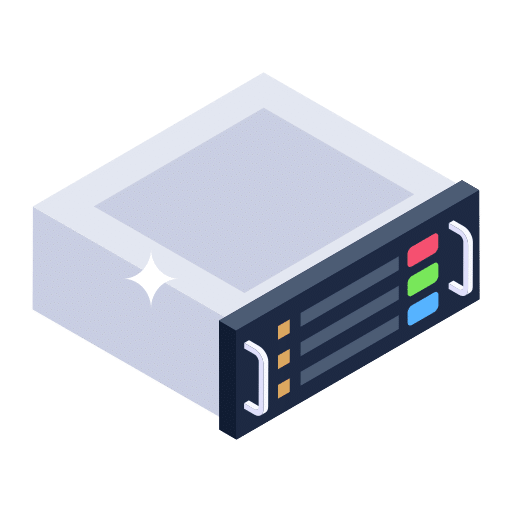
Help mee
Mijn computertips zijn gratis en bedoeld om andere mensen te helpen. Door deze pc-tip te delen op een website of social media, helpt u mij meer mensen te bereiken.Overzicht met computertips
Bekijk ook mijn uitgebreide overzicht met praktische computertips, overzichtelijk gesorteerd per categorie.Computerhulp nodig?
Loopt u vast met uw pc, laptop of software? Stel uw vraag op ons computerforum en krijg gratis computerhulp van ervaren leden en experts.